
Inhoud
- App-pictogrammen toevoegen en verwijderen
- Organiseer App-pictogrammen
- Pas de Dock-grootte aan
- Verander de positie van het Dock
- Verberg het Dock wanneer u het niet gebruikt
Het dock in OS X is een van de beste functies van je Mac. Hier leest u hoe u het kunt aanpassen en er het beste uit kunt halen.
Het OS X-dock wordt onderaan het scherm geplaatst en bevat een handvol Mac-apps die u het vaakst gebruikt (of op zijn minst zou moeten). Het bevat ook je vuilnisbak, evenals het Finder-pictogram voor het openen van een Finder-venster. Het dock slaat ook alle geminimaliseerde vensters op van elke app die u open hebt.
Het is vergelijkbaar met de taakbalk op Windows, maar met enkele grote verschillen die zich onderscheidt.
Als u uw dock naar een hoger niveau wilt tillen en er alles uit wilt halen, zijn er genoeg dingen die u kunt doen om hem aan te passen en hem naar uw hand te zetten. Het is tenslotte uw Mac, dus u moet hem aanpassen en instellen hoe u hem wilt hebben.
Hier zijn enkele manieren om het dock op uw Mac aan te passen.
App-pictogrammen toevoegen en verwijderen
Standaard is de dock bij het eerste gebruik van je nieuwe Mac vol met allerlei Apple-apps, en als je eenmaal meer van je eigen apps hebt geïnstalleerd die je graag gebruikt, moet je die ook in je dock plaatsen.

Het toevoegen of verwijderen van app-pictogrammen uit het dock is heel eenvoudig. Om een pictogram te verwijderen, klikt u eenvoudigweg op een pictogram en sleept u het uit het dock en laat u het los. Het zal nog steeds op je Mac worden geïnstalleerd en je hebt er nog steeds toegang toe vanuit de map Programma's of de Launchpad, maar het is gewoon niet toegankelijk vanuit het dock.
Als u een app aan uw dock wilt toevoegen, gaat u naar uw map Toepassingen en klikt en sleept u een app naar uw dock en laat u deze vervolgens los. Hierdoor wordt de app niet overgebracht naar uw dock, omdat deze ook in de map Applications blijft.
Organiseer App-pictogrammen
Nadat u de gewenste apps in uw dock hebt toegevoegd en verwijderd, kunt u deze desgewenst opnieuw indelen.

Om dit te doen, hoeft u alleen maar op een app-pictogram te klikken en het ergens naar toe slepen in het dock.
Pas de Dock-grootte aan
Als u moeite heeft met het zien van het dock en de apps die zich in het dock bevinden, kunt u de grootte van uw dock wijzigen en het formaat desgewenst groot maken.

Om dit te doen, kunt u naar binnen gaan Systeemvoorkeuren> Dock en verplaats de schuifregelaar naast Grootte naar links of rechts om de grootte van het dock aan te passen. U kunt ook op het scheidingsteken in het dock zelf klikken en vervolgens op en omhoog en omlaag slepen om de grootte van het dock onmiddellijk te wijzigen.
Verander de positie van het Dock
U hoeft het dok niet onderaan het scherm te hebben. U kunt ook aan de linker- of rijzijde van uw display plaatsen.
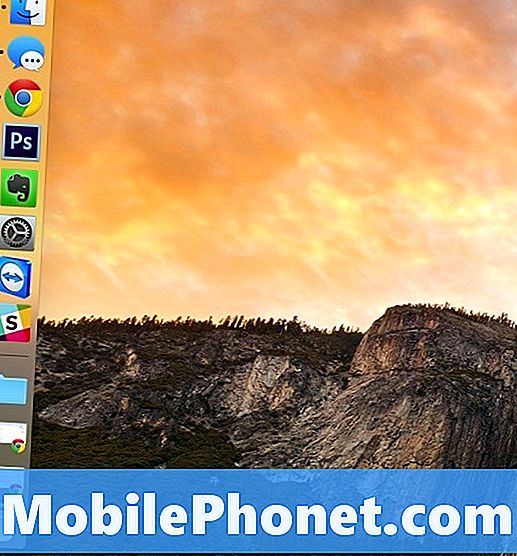
Ga gewoon doorSysteemvoorkeuren> Dock en selecteer vervolgens Links, Bodemof Rechts naast Positie op scherm. U kunt ook met de rechtermuisknop op het scheidingsteken in het dock klikken en vervolgens selecteren Positie op scherm en verander het vanaf daar.
Verberg het Dock wanneer u het niet gebruikt
Het dock is leuk om te hebben wanneer je het nodig hebt, maar als je het niet gebruikt, kan het ruimte op het scherm in beslag nemen en zou je kunnen wensen dat je het gewoon zou kunnen verbergen als je het niet nodig hebt. Gelukkig kan dat.
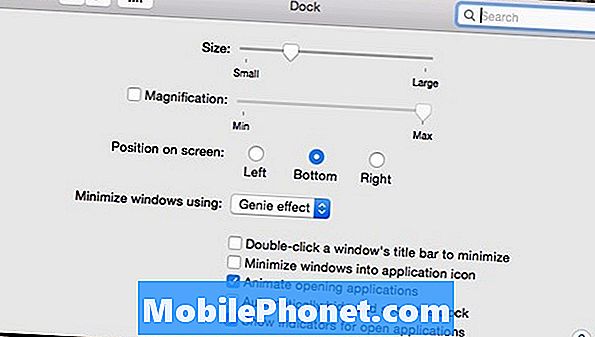
Je kunt het dock verbergen als je het niet gebruikt door het van het scherm te laten glijden en wanneer je het echt nodig hebt, beweeg je de muiscursor naar de onderkant van het scherm om het te laten verschijnen en klaar te zetten.
Ga hiervoor naar Systeemvoorkeuren> Dock en plaats een vinkje naast Verberg het dok automatisch en laat het zien.


